التقط كل شيء: كيفية التقاط لقطة شاشة متحركة على Android
أجهزة أندرويد مليئة بالميزات التي تُحسّن تجربة المستخدم. إحدى هذه الميزات هي ميزة لقطة الشاشة المتمررة. بدلاً من بذل جهد في تجميع عدة لقطات، تُتيح لك هذه الأداة المفيدة التقاط محتوى يتجاوز ما يظهر على الشاشة. انضم إلينا الآن، حيث يشرح هذا الدليل كيفية التقاط لقطة شاشة طويلة على أندرويد، ويكشف عن حلول لمشاكلها. التقط صفحات طويلة، وأكثر اليوم!
قائمة الدليل
الطريقة الافتراضية لالتقاط لقطة شاشة متحركة على Android أفضل 5 تطبيقات لالتقاط لقطات الشاشة المتحركة على نظام أندرويد هل لا تعمل لقطة الشاشة المتحركة على أندرويد؟ جرب هذه الحلولالطريقة الافتراضية لالتقاط لقطة شاشة متحركة على Android
كما ذكرنا سابقًا، يتيح لك التقاط لقطة شاشة متحرّكة على نظام أندرويد التقاط الجزء الممتد من المحتوى الذي يتجاوز شاشتك، مثل صفحة أو محادثة طويلة. مع ذلك، لا تأتي جميع أجهزة أندرويد مزودة بهذه الميزة. مع أن العملية بسيطة للغاية، يُرجى الاطلاع أولًا على الطُرز التالية التي تحتوي على ميزة لقطة الشاشة المتحرّكة:
- ● سلسلة سامسونج جالاكسي (جالاكسي S20، S21، S22، S23، نوت)
- ● Oppo (Find X، سلسلة Reno)
- ● سلسلة Google Pixel (Pixel 4، 5، 6، 7)
- ● ون بلس (ون بلس 8، 9، 10)
- ● شاومي (Mi 11، 12، سلسلة Redmi Note)
إذا كان طراز Android الخاص بك هو أحد الطرازات المذكورة أعلاه، فإليك الخطوات التي يجب اتباعها لالتقاط لقطة شاشة متمررة:
الخطوة 1.التقط لقطة شاشة عادية بالضغط على زر التشغيل وزر خفض الصوت معًا. ثم اختر "التمرير" أو "التقاط المزيد" على شاشتك.
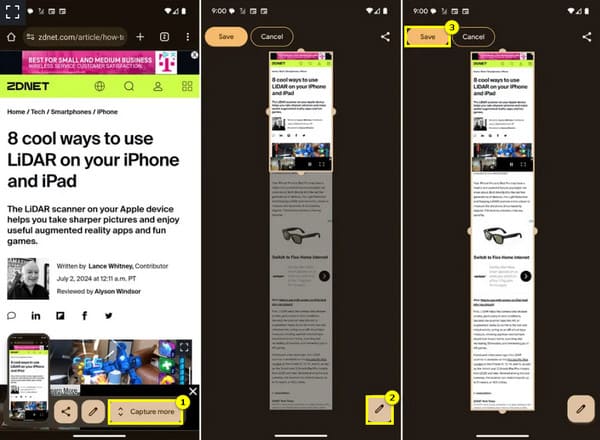
الخطوة 2.عند اختيار هذا الخيار، سينتقل هاتفك للأسفل تلقائيًا، ملتقطًا الصفحة كاملةً. أوقف التمرير بالضغط على زر "إيقاف"، أو سيتوقف تلقائيًا عند الوصول إلى الطول المطلوب.
بعد ذلك، سيتم حفظ لقطة الشاشة المتمررة التي تم التقاطها على جهاز Android في معرض الصور الخاص بك.
أفضل 5 تطبيقات لالتقاط لقطات الشاشة المتحركة على نظام أندرويد
لنفترض أنك لا تملك ميزة التقاط لقطات الشاشة بالتمرير في نظام أندرويد. هناك العديد من التطبيقات التي تتيح لك التقاط صفحات الويب الطويلة والمحادثات والمحتوى الذي لا يتناسب مع الشاشة. سواءً كنت تبحث عن أداة بسيطة أو متقدمة، اطلع هنا على خمسة تطبيقات لالتقاط لقطات الشاشة بالتمرير لجهاز أندرويد الخاص بك:
1. لقطة شاشة تعمل باللمس
Screenshot Touch هو تطبيق يُسهّل التقاط لقطات شاشة متحركة لنظام أندرويد. يتكامل هذا التطبيق بسلاسة مع واجهته البديهية، ويتيح لك تخصيص الصور والتقاطها وقصها ومشاركتها بسهولة.
- 1. مباشرة بعد بدء تشغيل Screenshot Touch، انقر فوق الزر الخاص به في الشريط العائم لالتقاط لقطة شاشة نموذجية.
- 2. بعد ذلك، انقر فوق "التمرير" أو "التقاط المزيد" للتمرير لأسفل الصفحة.
- 3. في النهاية، يمكنك قص الصورة وتحريرها وإضافة التعليقات التوضيحية إليها وما إلى ذلك، حسب الحاجة قبل حفظها في معرض الصور الخاص بك.
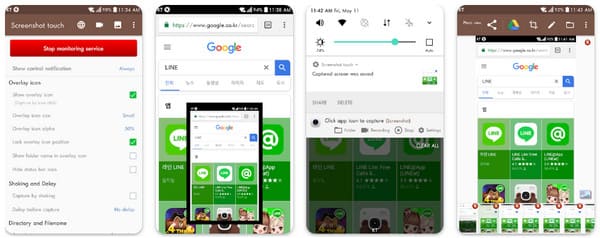
2. سكرين ماستر
تطبيق آخر يُقدّم لقطات شاشة عادية ومتحركة على أندرويد هو ScreenMaster. بعد الانتهاء، لقطات شاشة تم التقاطها على Androidيتيح لك التطبيق قصّ أجزاء من الصورة ووضع علامات عليها، بل وحتى طمسها. وهو رائعٌ بالفعل للمستخدمين الذين يرغبون في إجراء تعديلات قبل مشاركتها.
- 1. قم بتشغيل ScreenMaster على شاشة Android الخاصة بك، ثم انقر فوق الزر العائم لالتقاط لقطة شاشة نموذجية.
- 2. اضغط على خيار "التمرير" أو "التقاط المزيد" لبدء التمرير تلقائيًا.
- 3. بمجرد الانتهاء من ذلك، قم بتحريره وإضافة التعليقات التوضيحية إليه وحفظه في معرض الصور الخاص بك.
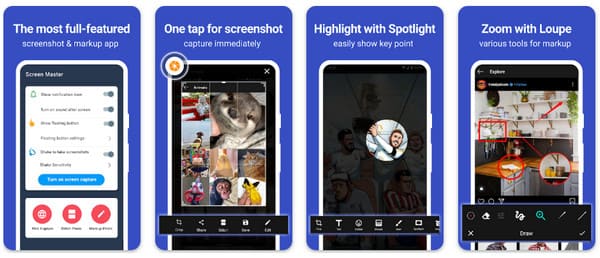
3. لقطة شاشة سهلة
تطبيق بسيط وفعال لالتقاط لقطات شاشة متحركة على أندرويد، يتميز "سكرين شوت إيزي" بواجهة سهلة الاستخدام ونقرة واحدة! إذا كنت ترغب في إنجاز المهمة بسرعة، فهذا التطبيق مصمم خصيصًا لك.
- 1. عند تشغيل تطبيق Screenshot Easy، ابحث عن زر التقاط التمرير داخل التطبيق واضغط عليه.
- 2. دع التطبيق يتنقل عبر الصفحة لالتقاط المحتوى الموسع.
- 3.وفي وقت لاحق، قم بحفظ المنتج النهائي.
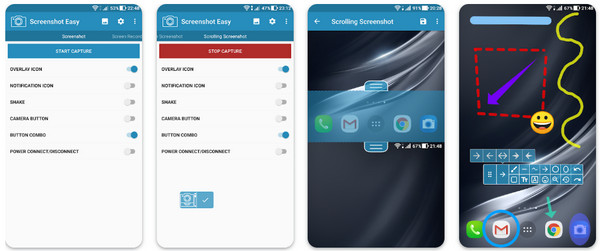
4. التقاط لقطة شاشة طويلة وسهلة
فيما يلي أداة Easy Long Screenshot Capture. وكما يوحي اسمها، تُقدم هذه الأداة حلاً بسيطًا لالتقاط لقطة شاشة قابلة للتمرير على نظام أندرويد. توفر طريقتي تمرير يدوي وتلقائي لالتقاط المحتوى الطويل. كما توفر لك أدوات تحرير لتحسين لقطات الشاشة.
- 1. قم بتشغيل تطبيق Easy Long Screenshot Capture، ثم انقر فوق زر "التقاط" لالتقاط لقطة الشاشة القياسية، ثم استهدف خياري "التمرير" أو "التقاط المزيد" للتمرير.
- 2. سيتم تمرير الصفحة أو التطبيق تلقائيًا، أو يمكنك التمرير يدويًا.
- 3. لاحقًا، قم بتحرير الصورة ثم حفظها.
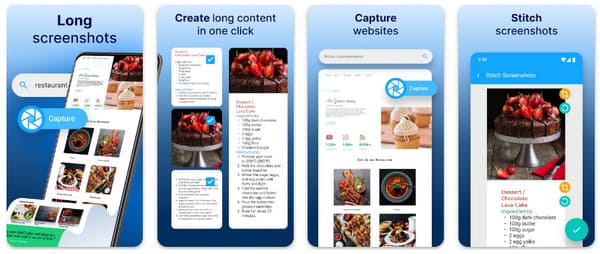
5.Stitch & Share: لقطة شاشة كبيرة
لتقريب الصورة، يُركز تطبيق Stitch & Share: Big Screenshot على دمج لقطات شاشة متعددة في صورة واحدة، مما يجعله مثاليًا للقطات الشاشة المتحركة على نظام أندرويد. يمكنك ضبط العملية يدويًا للحصول على المحاذاة المثالية.
- 1. قم بتشغيل تطبيق Stitch & Share على هاتف Android الخاص بك.
- 2. قم بالتقاط كل شيء أولاً عن طريق التمرير يدويًا، ثم انقر فوق خيار "الدمج" لدمج كل شيء في صورة واحدة طويلة.
- 3. بعد ذلك، قم بضبطها ومحاذاتها مع بعضها البعض، ثم احفظ الصورة في معرض الصور الخاص بك.
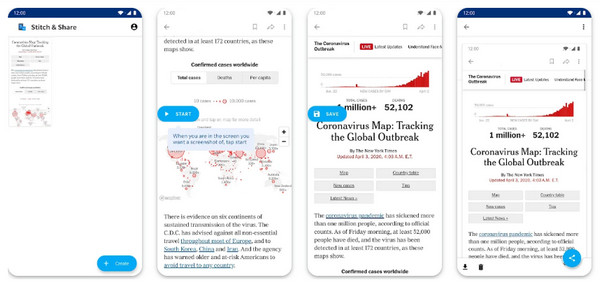
هل لا تعمل لقطة الشاشة المتحركة على أندرويد؟ جرب هذه الحلول
هل تواجه مشاكل في التقاط لقطة شاشة لصفحة كاملة على نظام أندرويد؟ لا تقلق، إذ يُمكن حل هذه المشكلة بحلول بسيطة. في أغلب الأحيان، قد تفشل لقطات الشاشة المتحركة بسبب بعض الأعطال أو الإعدادات. إليك بعض الحلول المفيدة لتجربتها:
الحل 1. التقاط لقطة شاشة متحركة باستخدام برنامج AnyRec Screen Recorder
أحد أفضل التصحيحات لالتقاط لقطات شاشة متمررة على نظام Android هو استخدام AnyRec Screen Recorderعلى الرغم من شهرته في المقام الأول بقدرته على تسجيل الشاشة، إلا أن الأداة قادرة على التقاط محتوى طويل وكامل بسهولة. لن تقلق بشأن تجميع عدة صور معًا، حيث يلتقط AnyRec كل شيء تلقائيًا نيابةً عنك. كما يوفر ميزات تخصيص، مثل ضبط جودة الصورة ودقتها وتنسيقها وغيرها، مما يُمكّنك من تخصيص النتائج حسب رغبتك. يمكنك أيضًا الاستمتاع بالتعليقات التوضيحية والتحرير، مما يُحسّن لقطة الشاشة بشكل أكبر قبل مشاركتها. كما يُمكنه حل المشكلة التي تواجهها. لا يمكن التقاط لقطات شاشة على Android بسبب سياسة الأمان.

يلتقط لقطة شاشة متمررة على نظام Android بدقة تصل إلى 4K.
يمكنك قص أجزاء من لقطة الشاشة وإضافة تعليقات عليها وتسليط الضوء عليها.
احفظ لقطة الشاشة المتمررة بتنسيقات مثل JPG، GIF، PNG، وما إلى ذلك.
لا يتم تضمين أي علامات مائية في النتيجة النهائية لصورة لقطة الشاشة.
100% آمن
100% آمن
الخطوة 1.افتح ال AnyRec Screen Recorderثم انتقل مباشرةً إلى خيار "مسجل الهاتف". بعد ذلك، اختر "مسجل أندرويد" من هذه النافذة.

الخطوة 2.لتوصيل جهاز أندرويد الخاص بك بالكمبيوتر، يجب أن يكون لديك تطبيق "FoneLab Mirror" على هاتفك. بعد ذلك، استخدم إحدى الطرق التالية: الاكتشاف، أو رمز PIN، أو رمز الاستجابة السريعة.

الخطوه 3.بعد نسخها إلى جهاز الكمبيوتر، انتقل إلى الصفحة التي ترغب في التقاط لقطة شاشة طويلة منها. إذا كنت مستعدًا، فانقر على زر "لقطة".

100% آمن
100% آمن
الإصلاح 2. التحقق من تحديثات البرامج
إذا لم تعمل لقطات الشاشة المتحركة في نظام أندرويد، فقد يكون السبب هو برنامج قديم. مع كل تحديث، يُصلح أندرويد الأخطاء التي تؤثر على ميزات جهازك، بما في ذلك ميزة لقطات الشاشة المتحركة. لذا، تأكد من زيارة "الإعدادات" ثم "تحديث البرنامج"، وإذا كان هناك تحديث، فقم بتنزيله وتثبيته.
الإصلاح 3. مسح ذاكرة التخزين المؤقت وبيانات التطبيق
بالنسبة لتطبيقات لقطات الشاشة المتنقّلة، قد تكون ذاكرة التخزين المؤقت والبيانات هي سبب المشكلة. يمكنك ببساطة حل مشكلة عدم عمل لقطات الشاشة المتنقّلة على نظام أندرويد بالبحث عن التطبيق في "الإعدادات"، ثم الانتقال إلى "التخزين" واختيار "مسح ذاكرة التخزين المؤقت والبيانات".
استنتاج
باختصار، يمكنك التقاط لقطة شاشة سريعة أثناء التمرير على نظام أندرويد باستخدام الميزة المدمجة في الجهاز. مع أن هذه الميزة قد تكون مفيدة، إلا أنها قد لا تعمل على جميع أجهزة أندرويد. ربما يعود ذلك إلى مشاكل في هاتفك. مهما كان السبب، فكّر في... AnyRec Screen Recorder لالتقاط لقطات شاشة متحركة على أندرويد إذا لم يُجدِ ذلك نفعًا. إلى جانب قدرته على التقاط لقطات شاشة طويلة وعالية الجودة، يوفر التطبيق أيضًا إعدادات قابلة للتخصيص، وأدوات تحرير، وخيارات تسجيل إضافية. التقط محتوى طويلًا بكل سهولة!
100% آمن
100% آمن
